本文说明了如何在Windows 11中安装字体。不仅您将学习如何下载和安装您一直想要的新字体样式,还会向您展示如何在线找到最佳的简历字体甚至社交媒体帖子。我们还将介绍如何删除您不需要的字体字体。
字体文件就像常规文件一样。你可以下载数百个免费字体在此或在线浏览字体文件,以在Google字体,Dafont和Fontspace等免费来源上进行在线上。我们将在下面看到Windows 11也有自己的内置方法来获取字体。
如果您已经关注了选择的特定字体,并希望将新字体添加到Microsoft Word,Photoshop文件和Indesign Creations中的现有库中,则需要在特定文件夹中安装该字体。本文教您如何在Windows PC或笔记本电脑上查找,下载和安装新字体。
如果您有一个字体文件,例如OTF或TTF文件扩展名中的一个字体文件,则不能仅将其放在计算机上的任何位置,并期望它可用。 Windows 11和Word等扩展程序均未识别字体,直到已正确安装它为止。
只要您要使用该字体的程序即可在标准Windows字体文件夹中寻找字体文件,遵循以下步骤将允许该软件使用该文件。
步骤1。在Windows 11/10中找到并下载完美的字体匹配
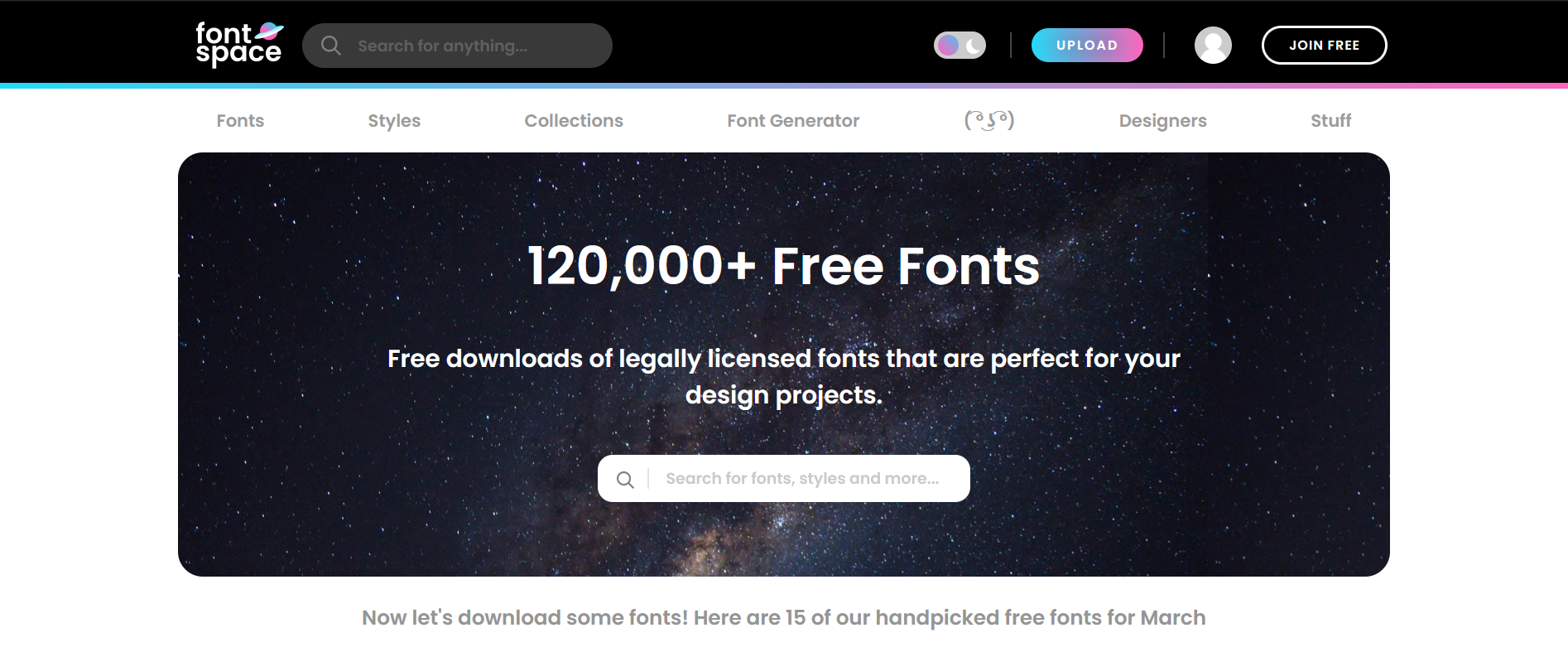
无论您想安装简历,社交媒体帖子(BIOS,帖子,故事,视频),YouTube缩略图,标题,徽标,网站,海报,歌词,甚至为您的设计项目注入一些美学,您都需要资源(免费或付费)。您可以在这些受欢迎的网站上找到最佳的字体。这些站点上的字体通常是免费的,您可以按类别和类型浏览。
- https://www.dafont.com
- https://www.1001freefonts.com
- https://www.fontspace.com
- https://www.fontsquirrel.com
- 如果您对Adobe Creative Cloud有订阅,则可以使用Creative Cloud应用程序下载Adobe字体。
步骤2。查看字体的字符
在向Windows添加字体之前,您必须查看字体中的每个字符的外观。有些字体只有上案例,小写字母的小帽子,旧风格的图形,覆盖拉丁语,西里尔和希腊语,有些不包含所有标点符号。因此,在选择Windows的字体样式免费下载之前,请确保其具有所需的字符。
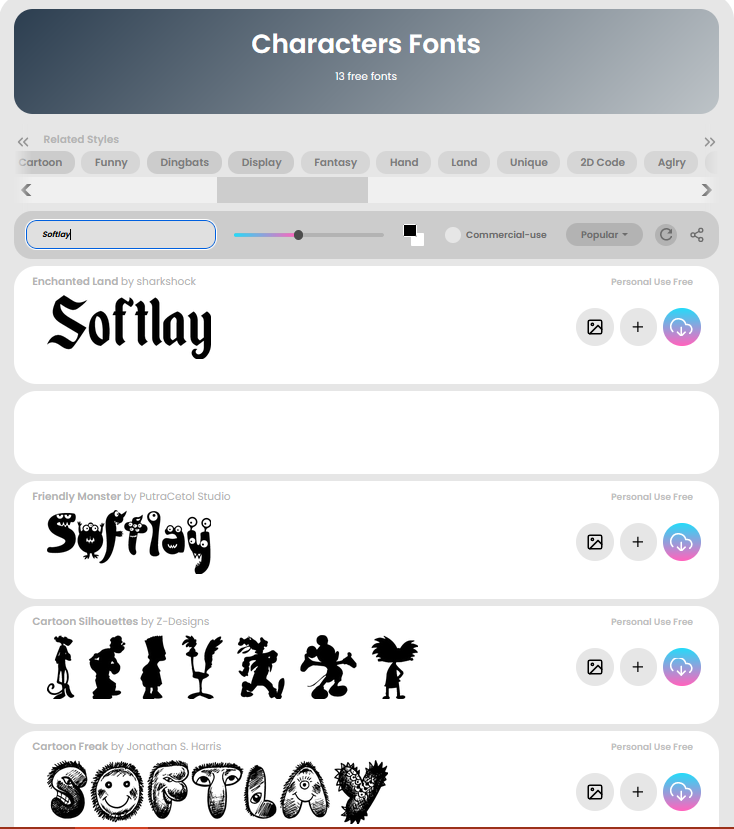
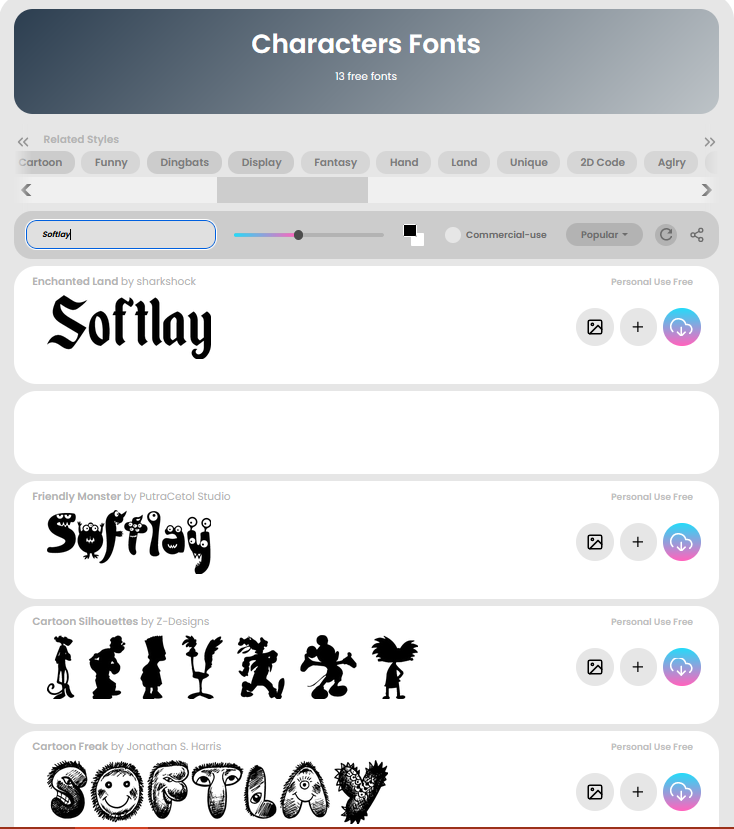
这正是我的意思。


步骤3。阅读许可证信息
许多字体不含特许权使用费。这意味着您可以使用它们,而无需支付任何费用。一些最好的字体仅供个人使用。这意味着您不能将它们用于商业目的(例如在业务徽标中或正在销售的设计中
因此,您需要商业许可进行此类活动。在将其用于商业目的之前,请确保您阅读并了解字体规则。如果您不购买许可证,该字体的创建者可以起诉您!所以看!
步骤4。单击要安装的字体上的下载字体按钮
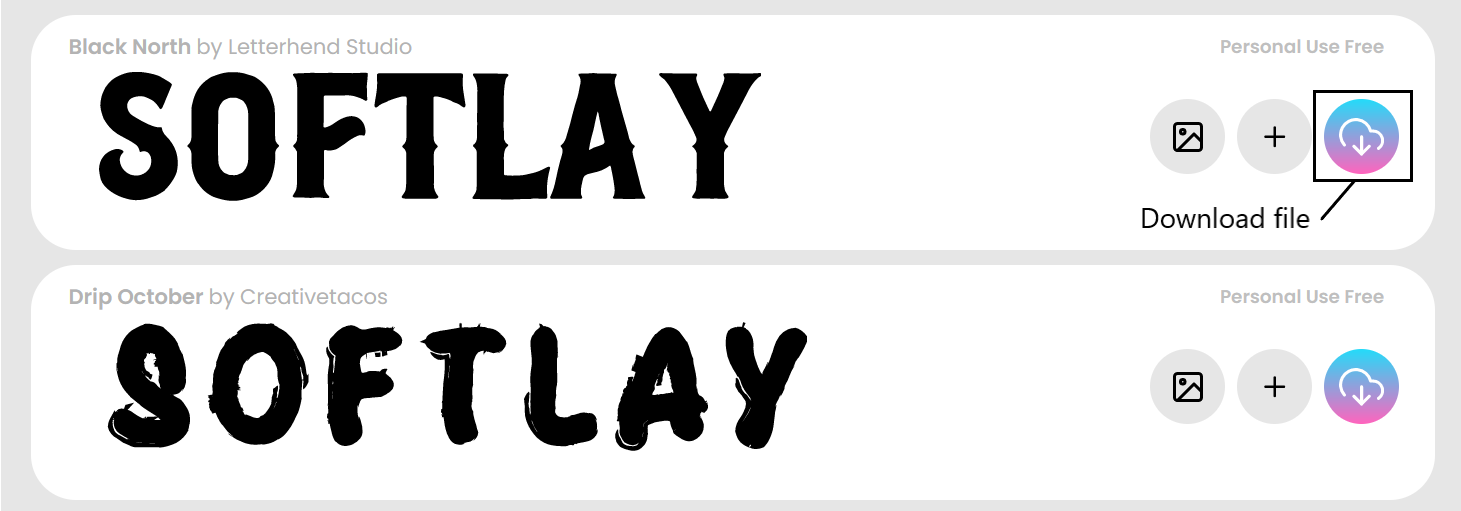
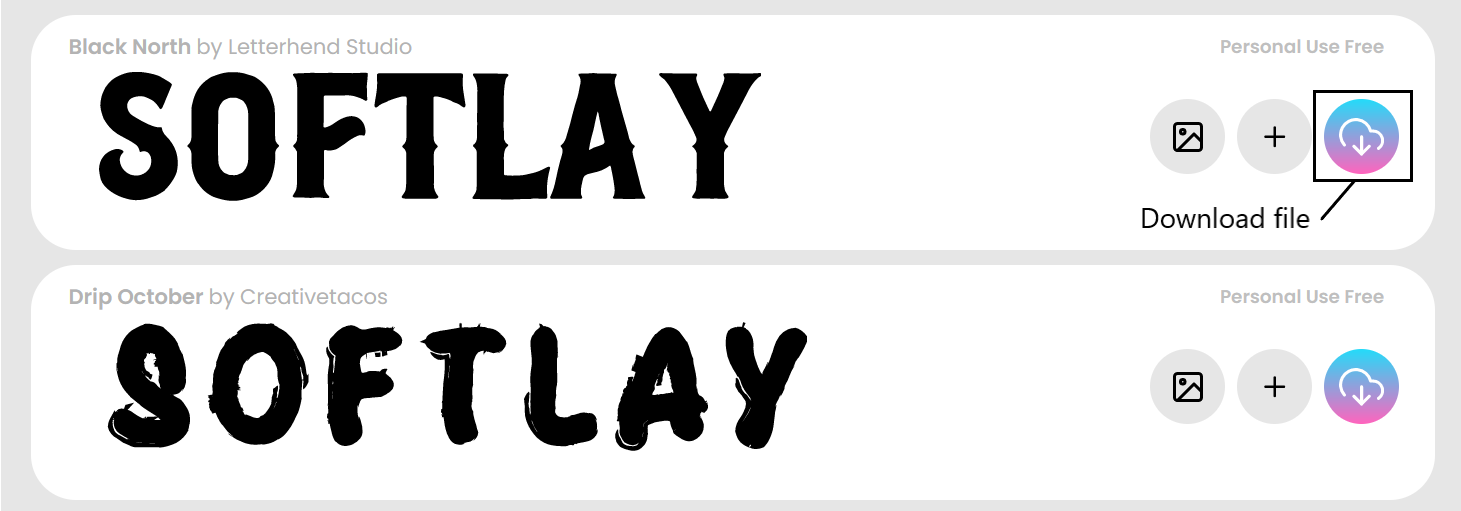
现在,您已经发现了您喜欢的字体,现在该在计算机上安装自定义字体以增强设计了。这将使您的内容更容易被观众阅读和理解。
当您在Windows上下载字体时,通常以ZIP格式保存到计算机。该文件包含字体本身,有时包含一个读数或信息文件。
当您要下载字体时,您可能会看到不同类型的字体格式。根据您使用的网站,您可以选择这些字体格式:
| true类型(.ttf or.ttc) | opentype(.otf) | PostScript(.pfb和PFM) |
| 标准字体,因为它们包含在屏幕上的字体和单个文件中的打印字体。 | 类似于True Type字体,易于安装并包含单个文件中的屏幕和打印字体。 | 需要两个单独的文件才能安装 - 一个数字文件,其中包含位图信息以在屏幕和监视器上显示,以及一个包含用于打印字体的轮廓信息的文件。 |
| Mac OS和Microsoft Windows操作系统的常见字体格式。 | 更现代的字体包含替代字符,小帽子和其他附加功能。 | 如今,年龄较大,普遍不那么普遍。您可能不会在免费字体网站上找到许多此类字体,但是如果您这样做,则可以安装它们。 |
如何安装下载的字体? (在窗户上安装很容易!)
当您下载字体文件时,它们通常在您的下载文件夹中有一个zip文件(例如fontname.zip)。就我而言,是(black-north-font.zip)。要安装此特定字体,您需要解压缩内部文件夹或文件。在一个.zip文件中,您可能会在同一字体上找到几种变体,例如“光”和“重”。
- 右键单击.zip文件,然后选择“提取到(fontname)。在我的情况下,它是“提取到黑色 - 北部”。
- 这将创建一个带有字体文件的单独文件夹。
- 双击提取的文件夹以打开它。
- 在黄色矩形中突出显示的文件是您的实际字体文件。这是以“ .otf”,“ .ttf”或“ .ttc”结尾的文件。 PostScript字体将同时包含“ .pfb”和“ .pfm”文件。您要双击的一个是“ .pfm”文件。
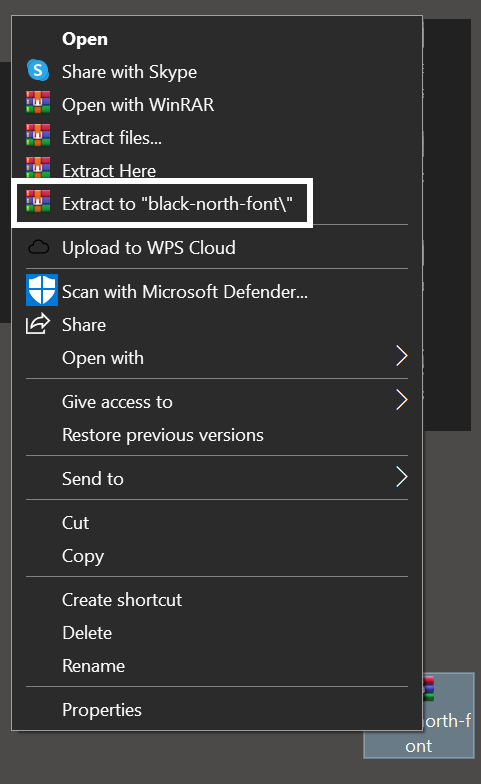
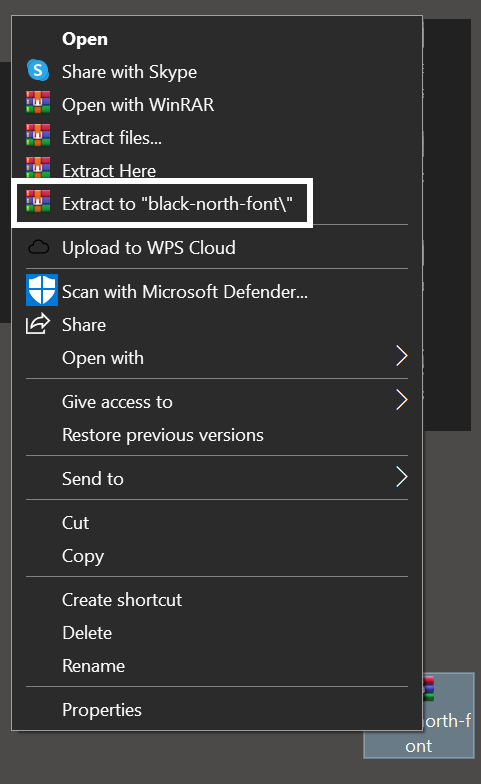 解压缩字体文件
解压缩字体文件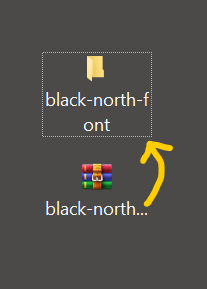
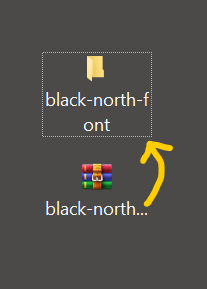 打开带有字体文件的提取的字体文件夹
打开带有字体文件的提取的字体文件夹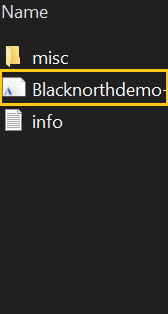
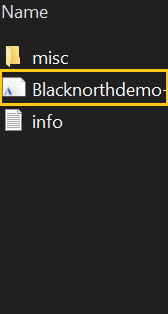 右键单击字体文件
右键单击字体文件这是一个例子。


- 右键单击字体文件。
- 单击安装。它在右键单击字体文件时出现的下拉菜单中。这会安装字体您的Windows PC。
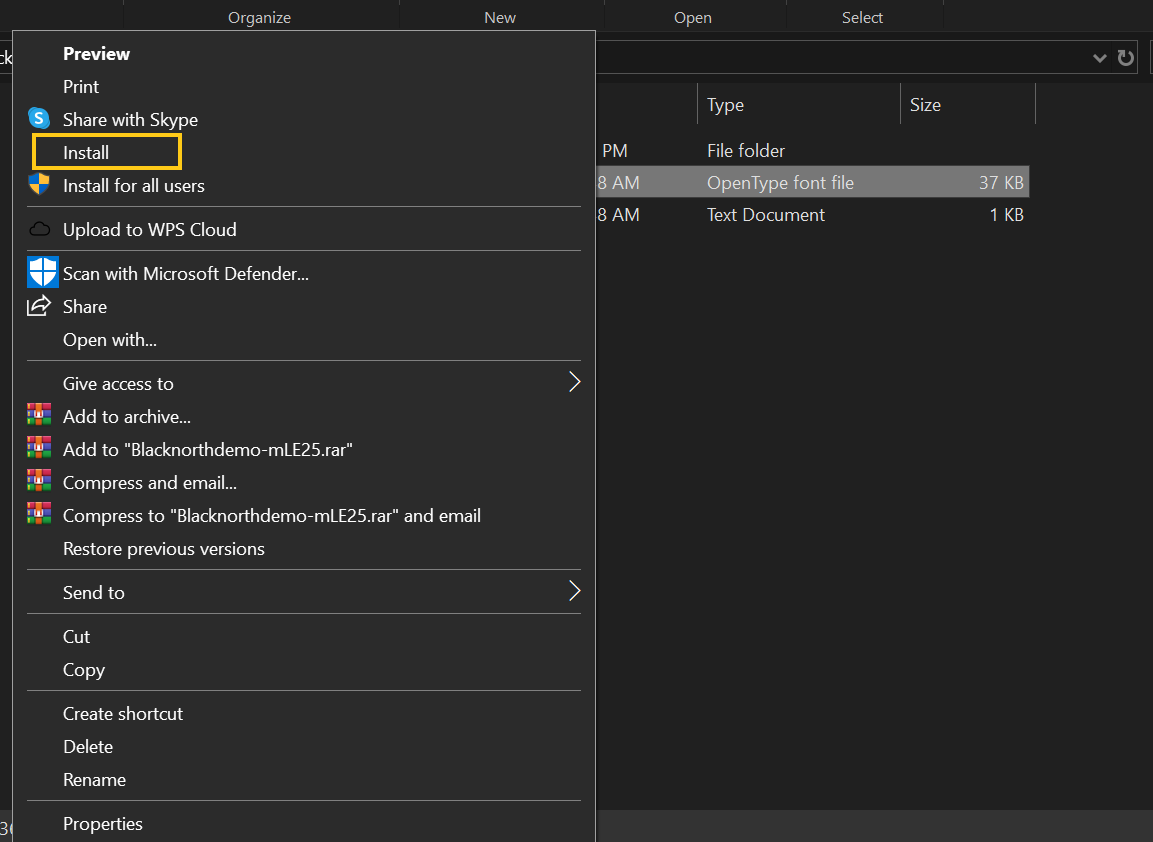
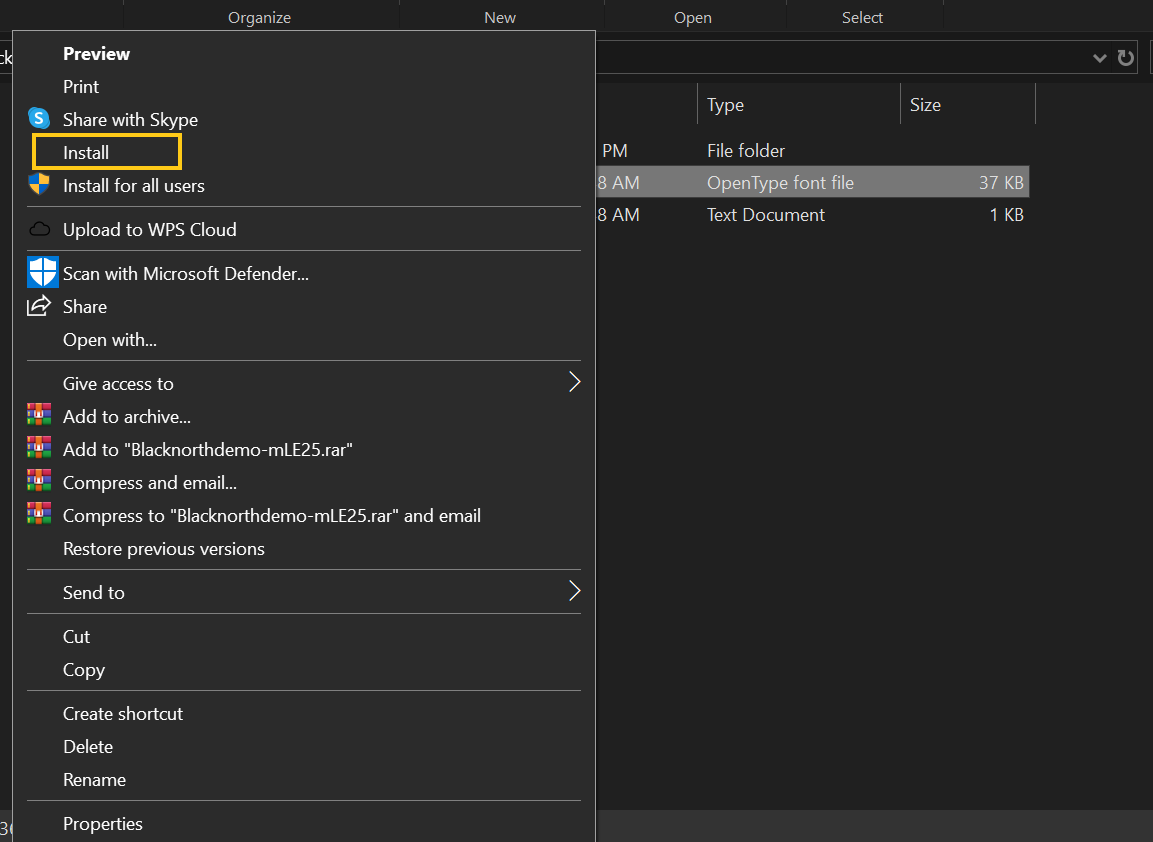
另外,您可以通过复制文件并将其粘贴到File Explorer中的“ C:WindowsFonts”的Windows字体文件夹中,将字体安装到Windows系统。
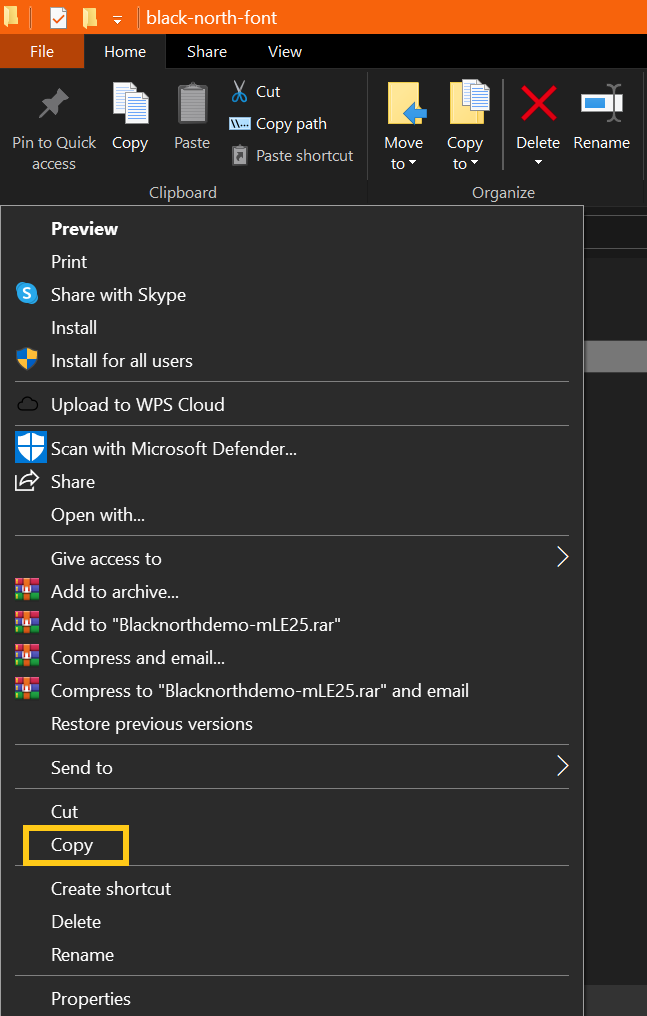
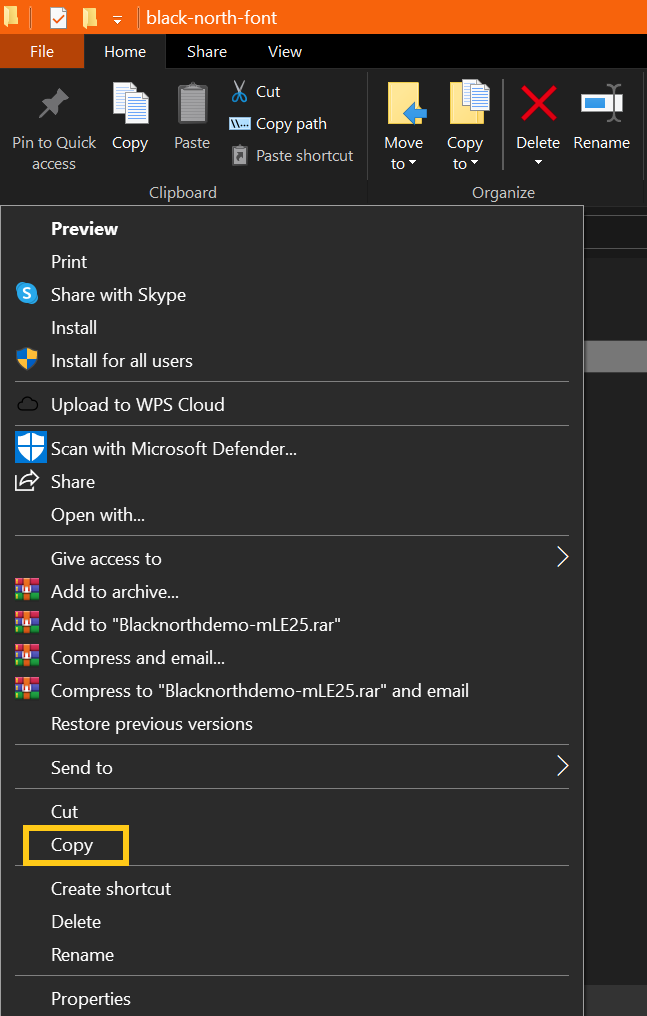
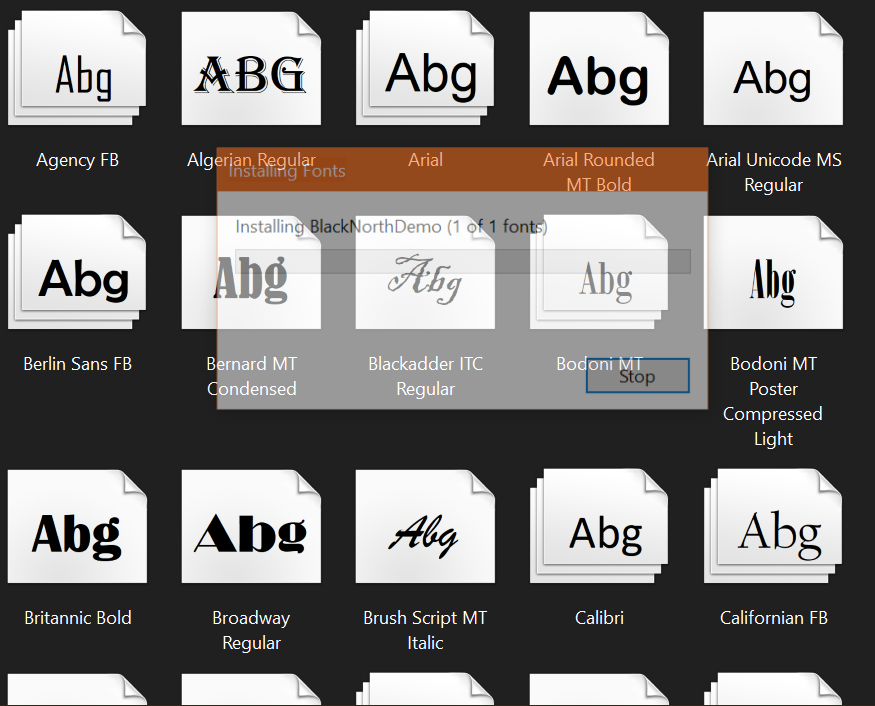
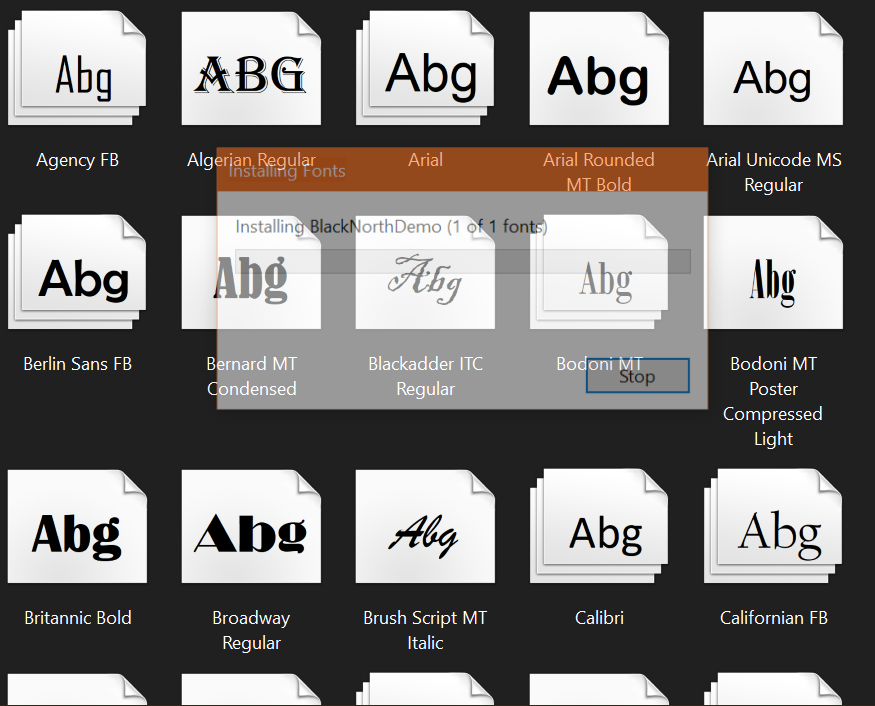
现在,您可以重新启动或启动要使用该字体的应用程序。例如,如果您想知道如何在Photoshop Windows 11或Windows 10中安装字体,那么现在您需要执行的只是重新启动设计软件因此,它可以识别下载的字体。使用新字体键入尝试。
使您的计算机的默认字体制作新字体
当您在Windows笔记本电脑或PC上安装TTF时,该字体仅在安装的计算机上可见。例如,您学会了如何将TTF字体导入Windows,并在Word文档中使用了新安装的字体。
如果没有在自己的计算机上安装字体的人在其PC上打开文档,则不会看到相同的字体。它将被他们自己的计算机的默认字体替换。
用单词或PowerPoint文件解决此问题的一种方法是将字体嵌入到文件中。单击文件菜单,选择选项,单击“保存”选项卡。选中“该文件中嵌入字体”旁边的框,然后单击“确定”。
建议阅读:
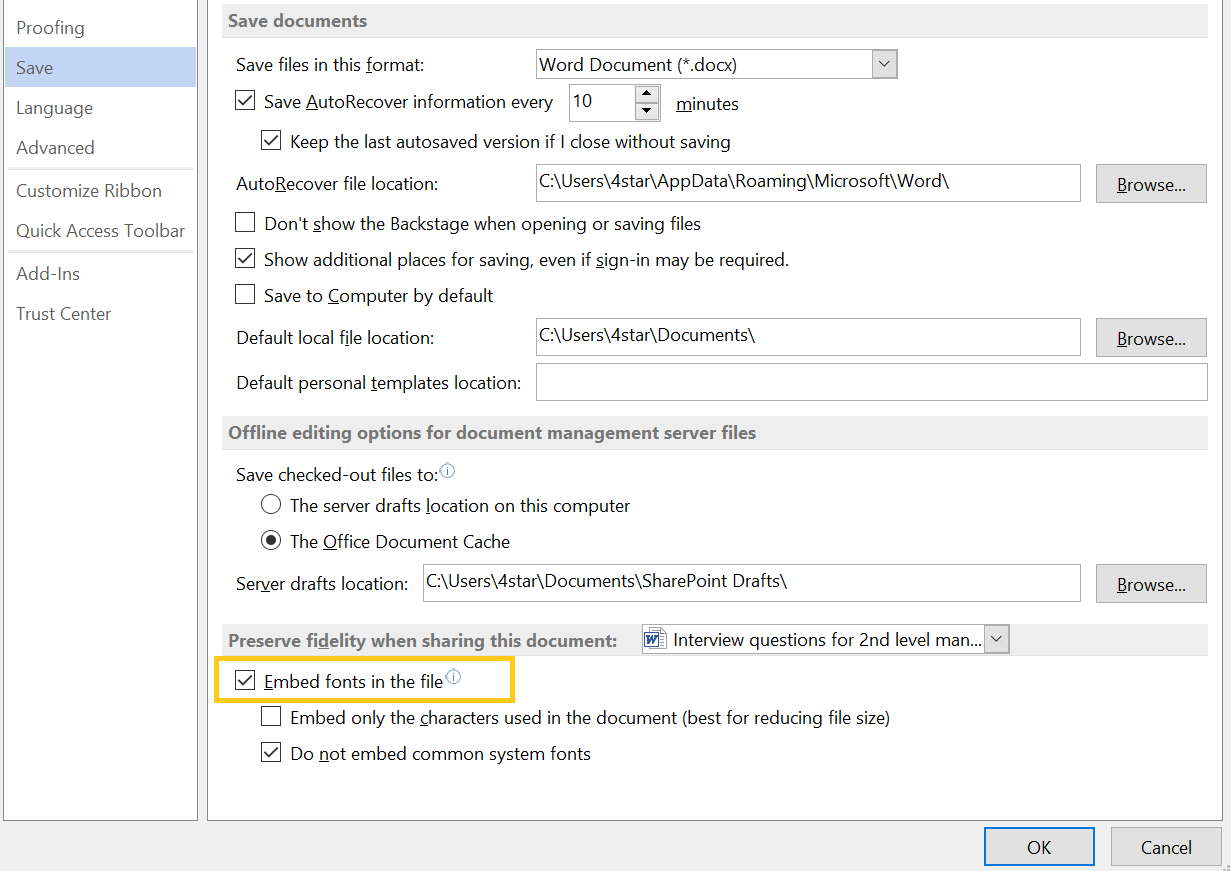
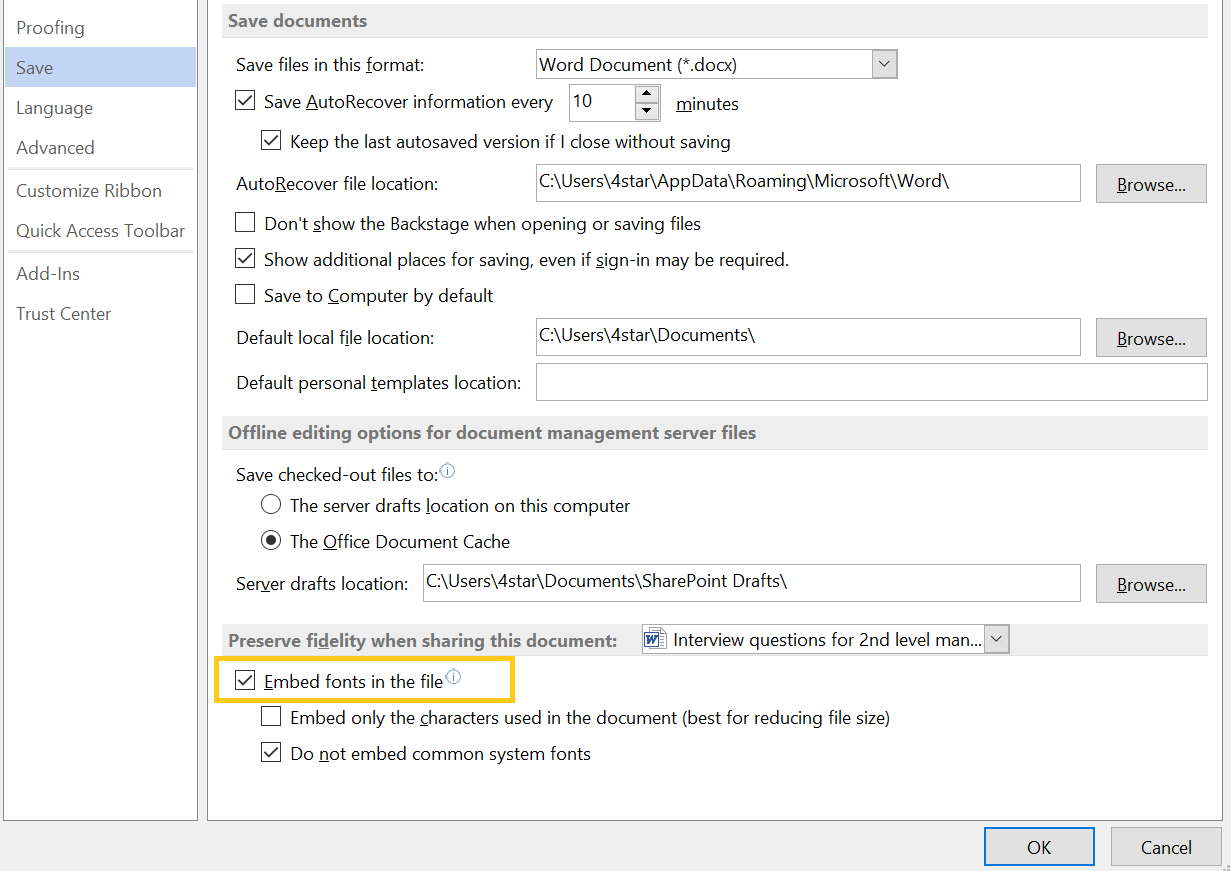
如果在Photoshop或Paint或PDF文件中使用图像或图形上下载的字体,则它将按任何设备上的目的显示。如果您在文本文件中使用另一台计算机上的新字体,则不会显示它。
如何从Microsoft Store安装Windows 10的新字体
当您找不到文档的最佳字体时,请搜索Microsoft商店。它以合理的价格提供了几种免费字体和其他字体。下载Microsoft Office字体还消除了手动下载文件的不便。
- 去设置>个性化>字体>在Microsoft Store中获取更多字体。
- 选择要安装的字体,然后选择得到。
- 等待字体下载并在计算机上安装。
- 新字体出现在可用字体列表的顶部。
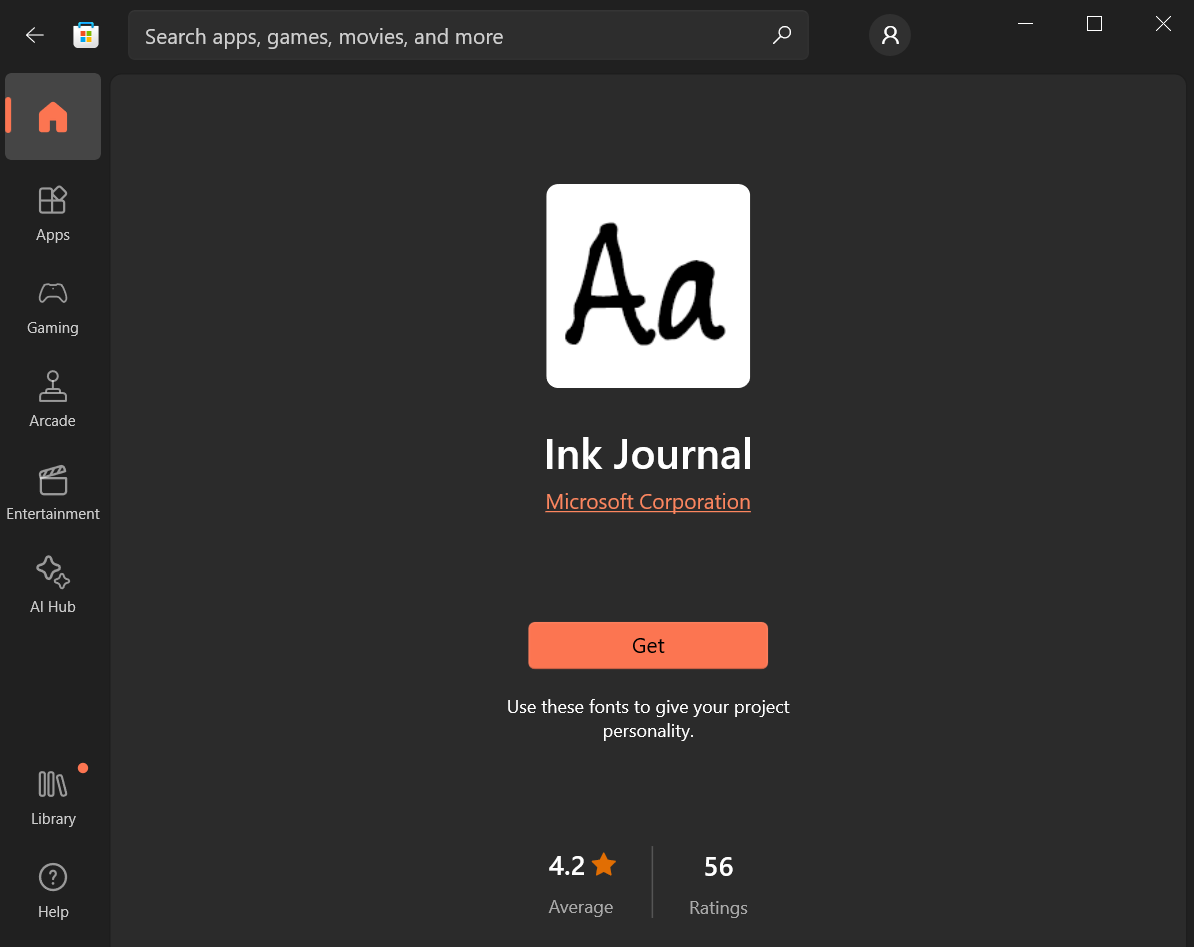
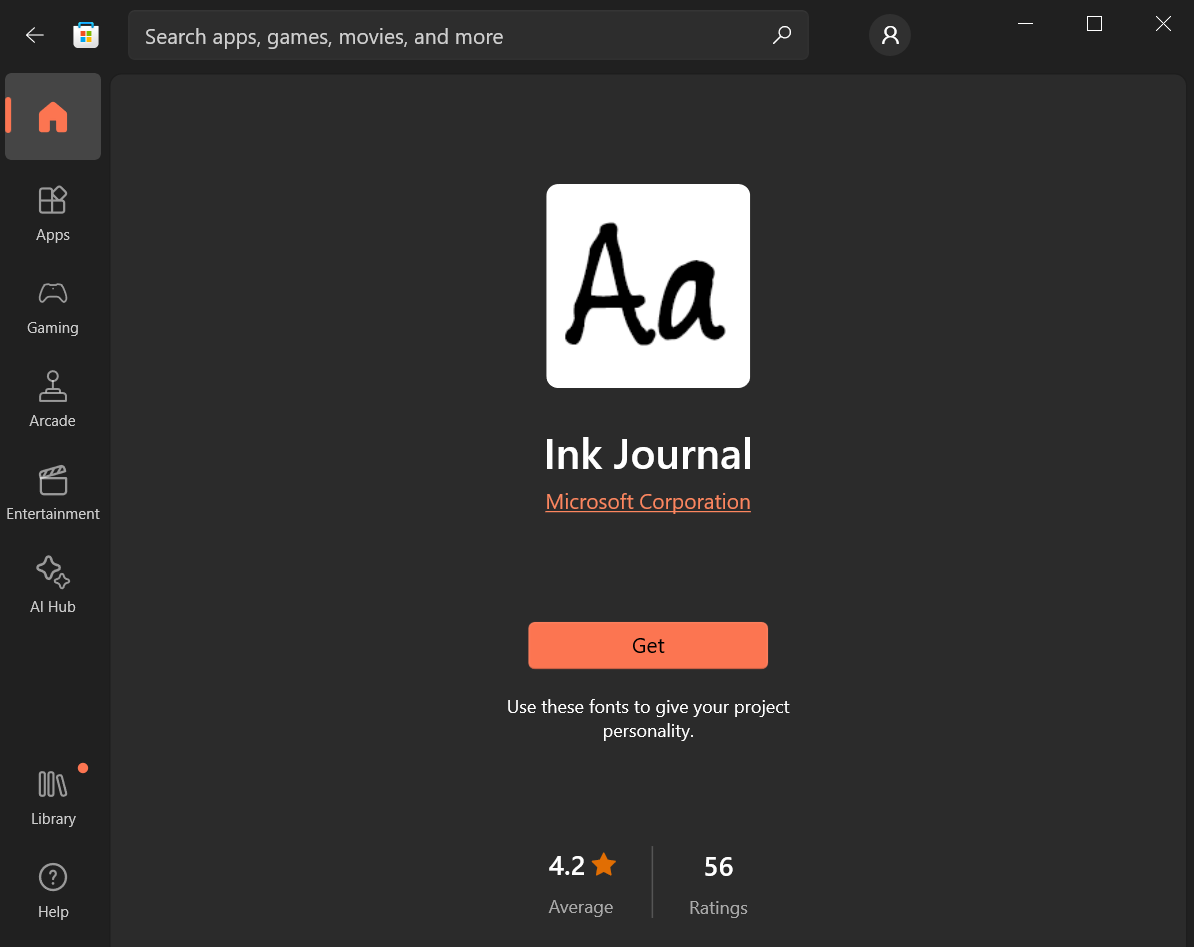 1。Microsoft Office字体下载
1。Microsoft Office字体下载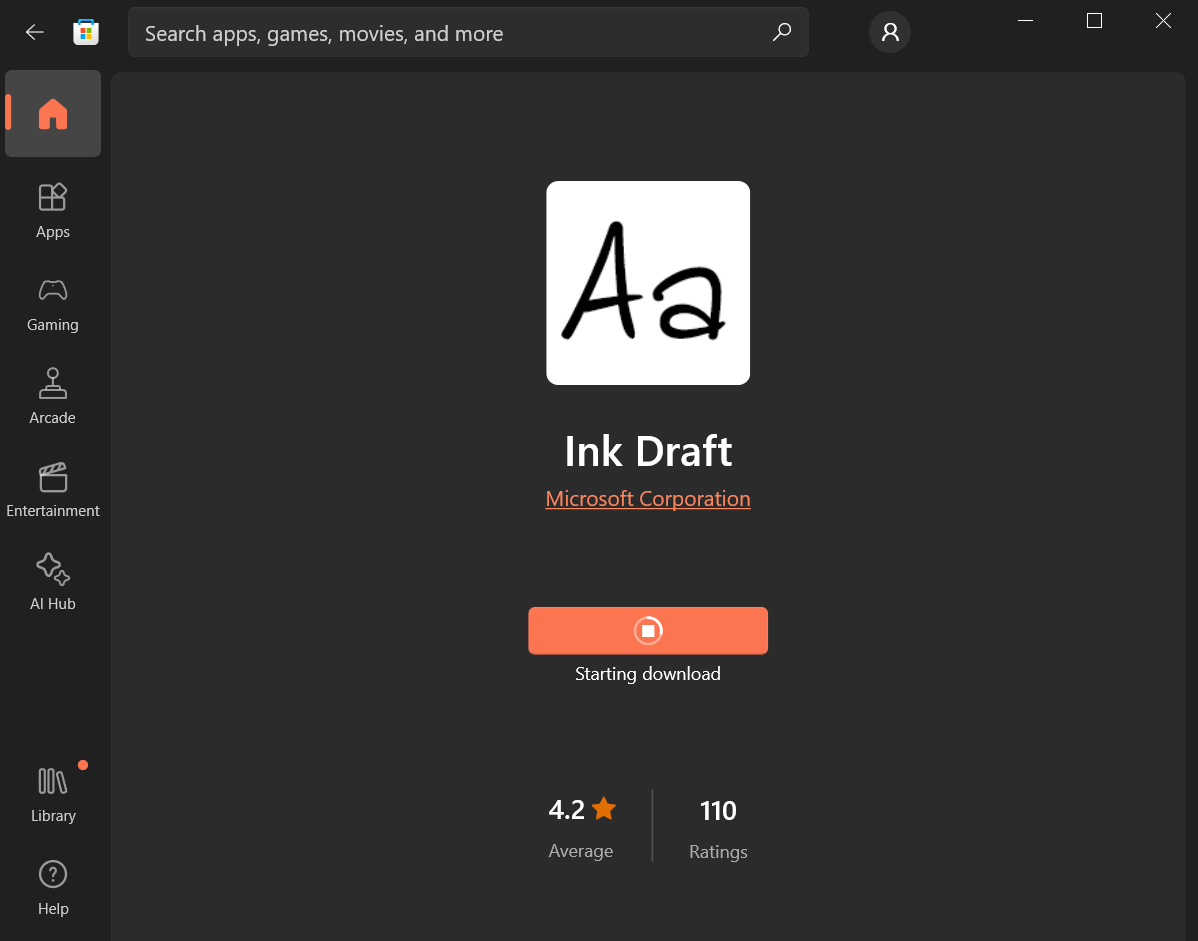
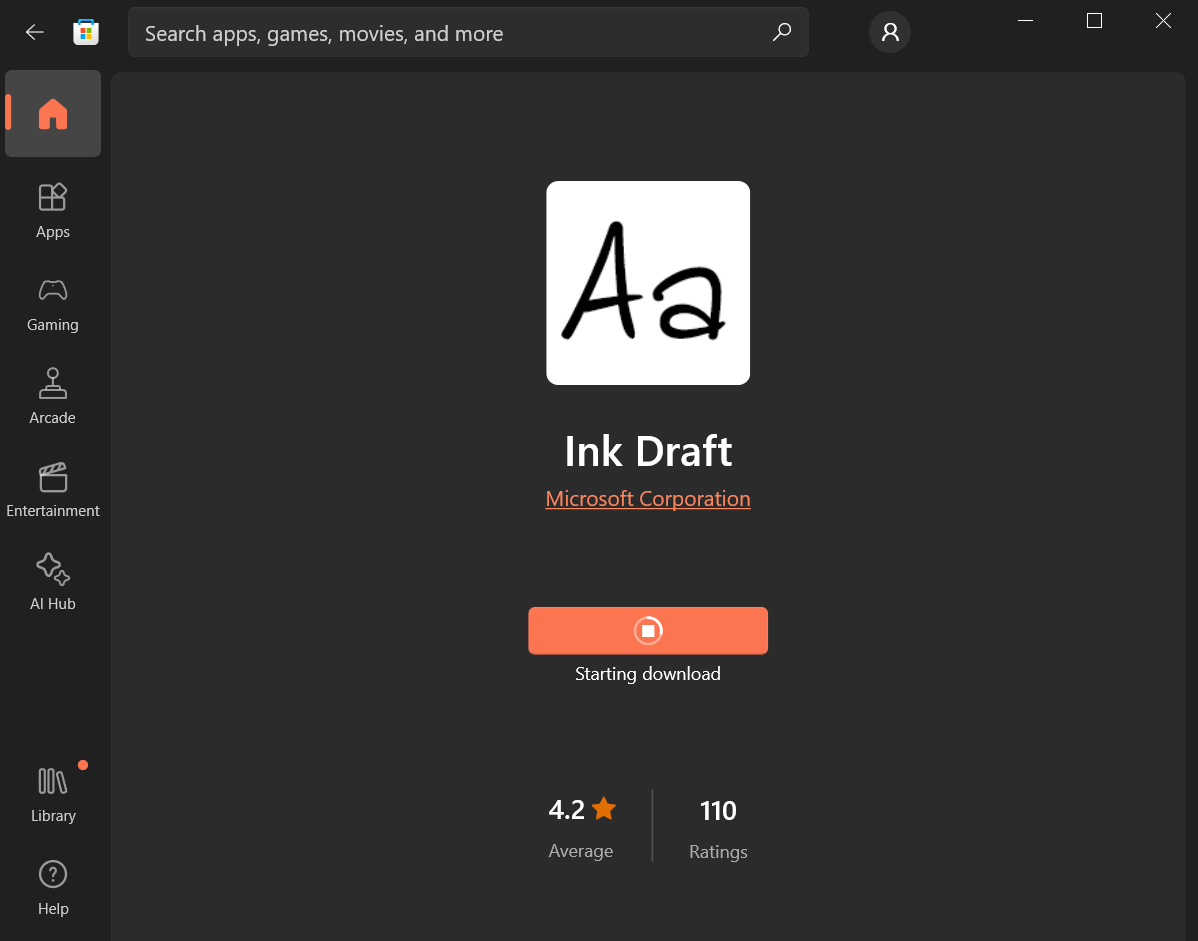 2。墨水草稿字体下载
2。墨水草稿字体下载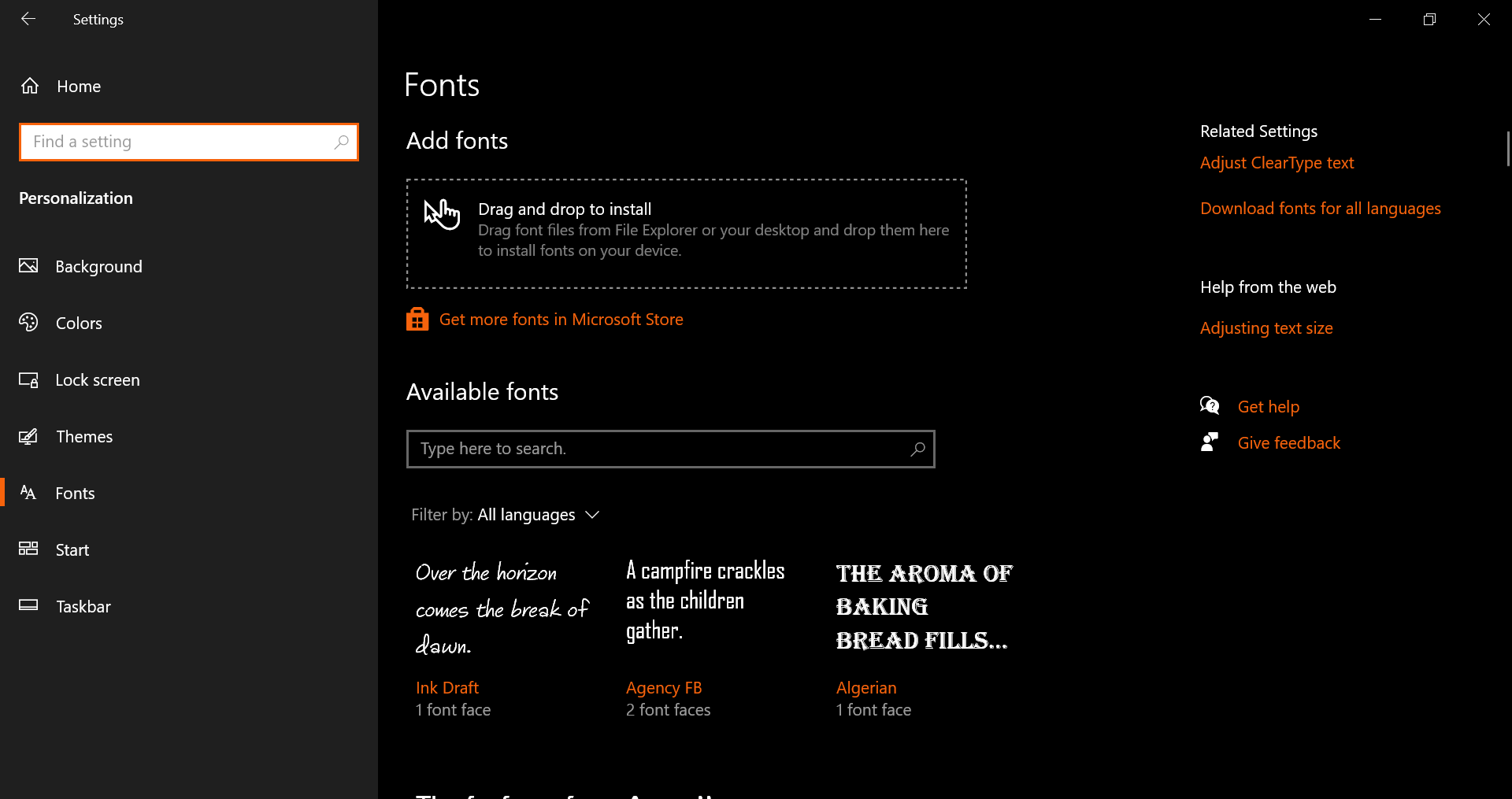
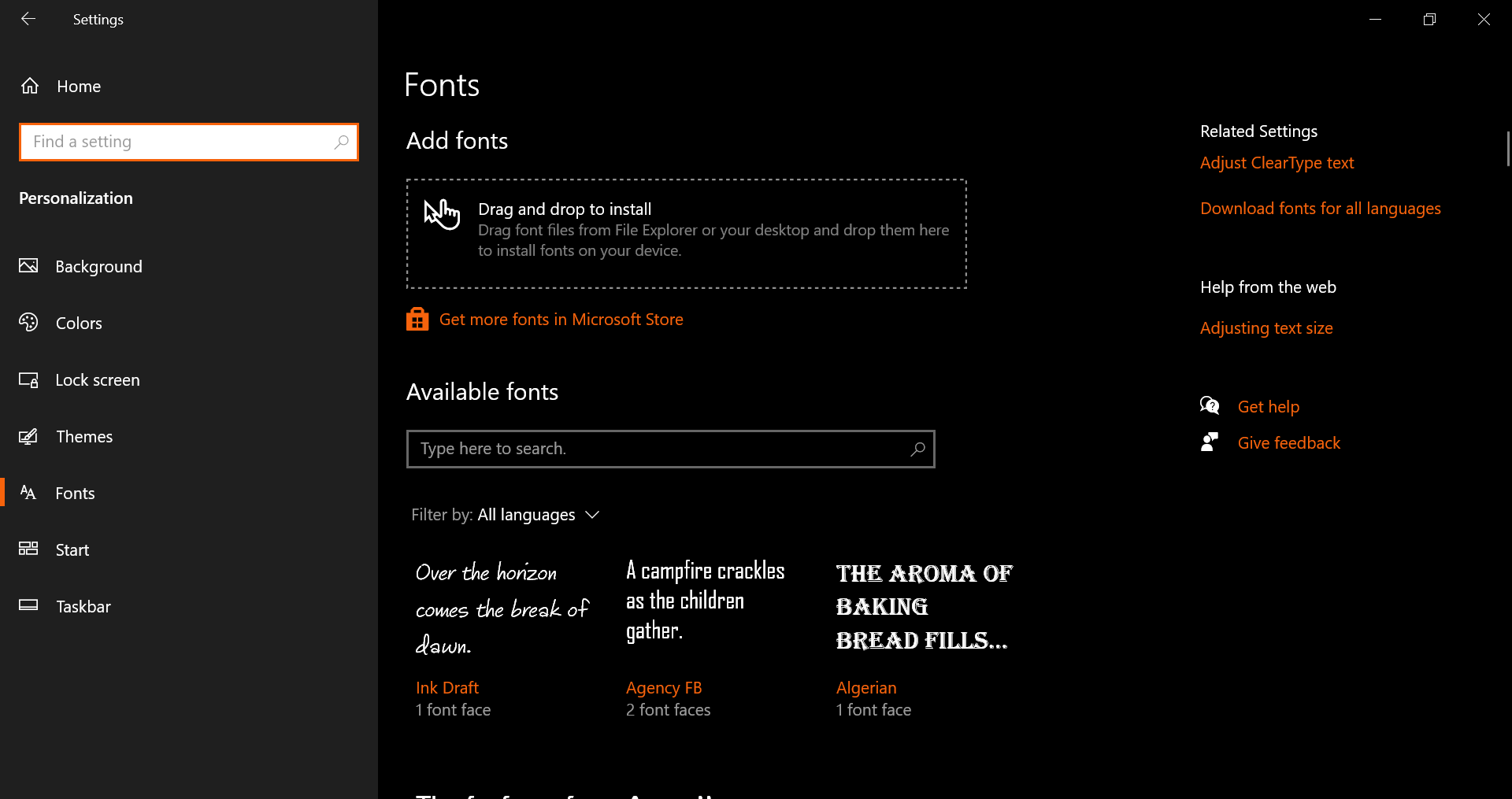 3。新字体出现在列表的顶部
3。新字体出现在列表的顶部如何在Windows 10/11中删除/卸载字体
首先,删除最近安装的字体很容易删除。让我们看一下如何在Windows 10和11中删除您不再需要的字体。
- 去开始>设置>个性化>字体。
- 选择要删除的字体。您可以通过搜索其名称或滚动列表来找到它。
- 选择卸载。
- 在永久卸载该字体家庭对话框,选择卸载。
- 卸载的字体不再出现在可用的字体列表中。
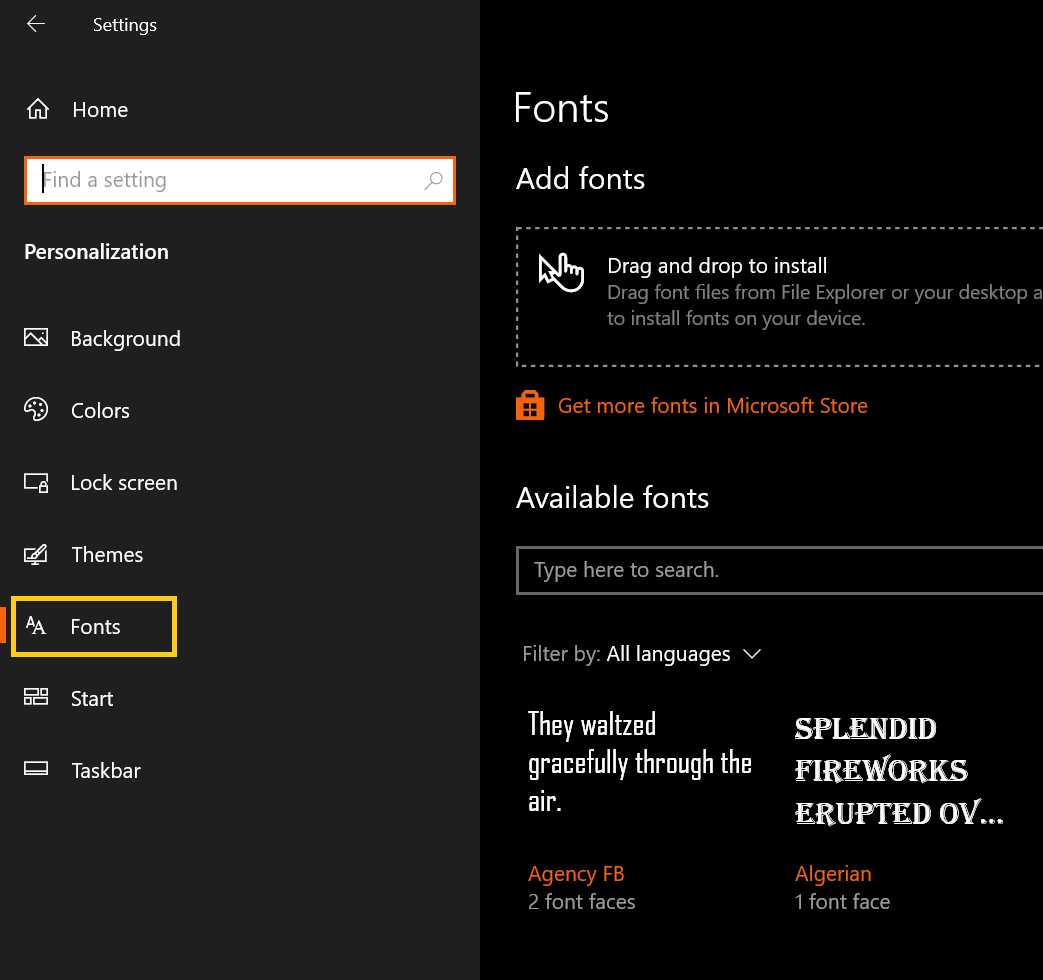
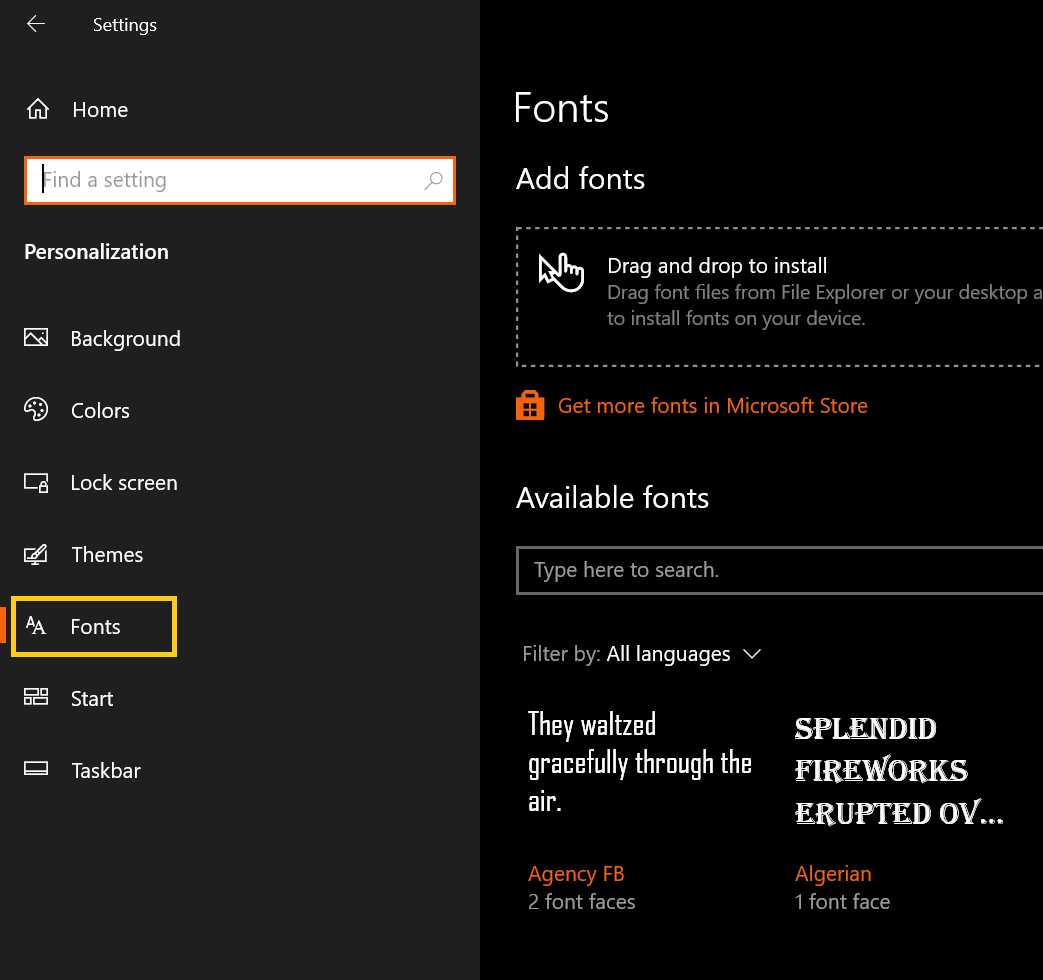 1。设置>个性化>字体。
1。设置>个性化>字体。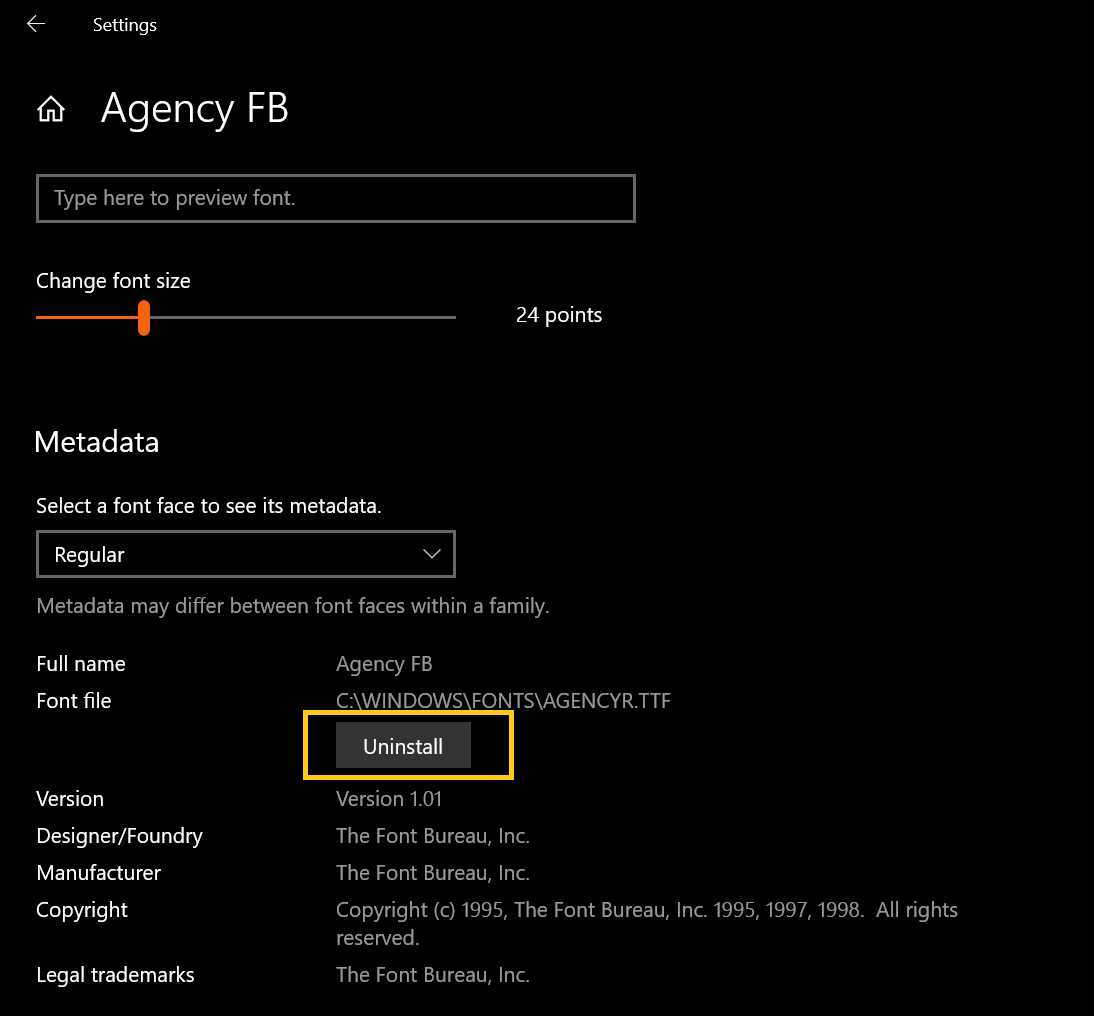
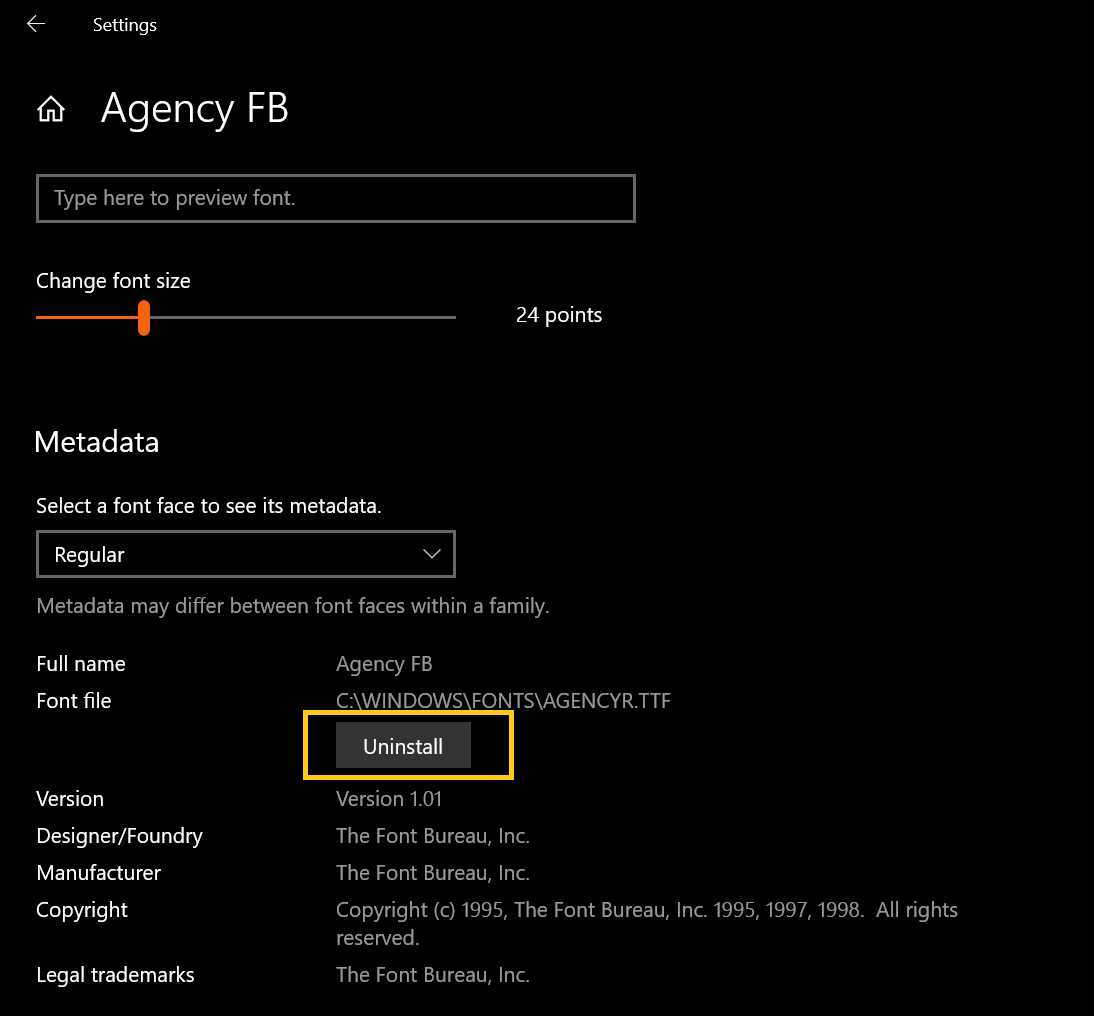 2。选择字体
2。选择字体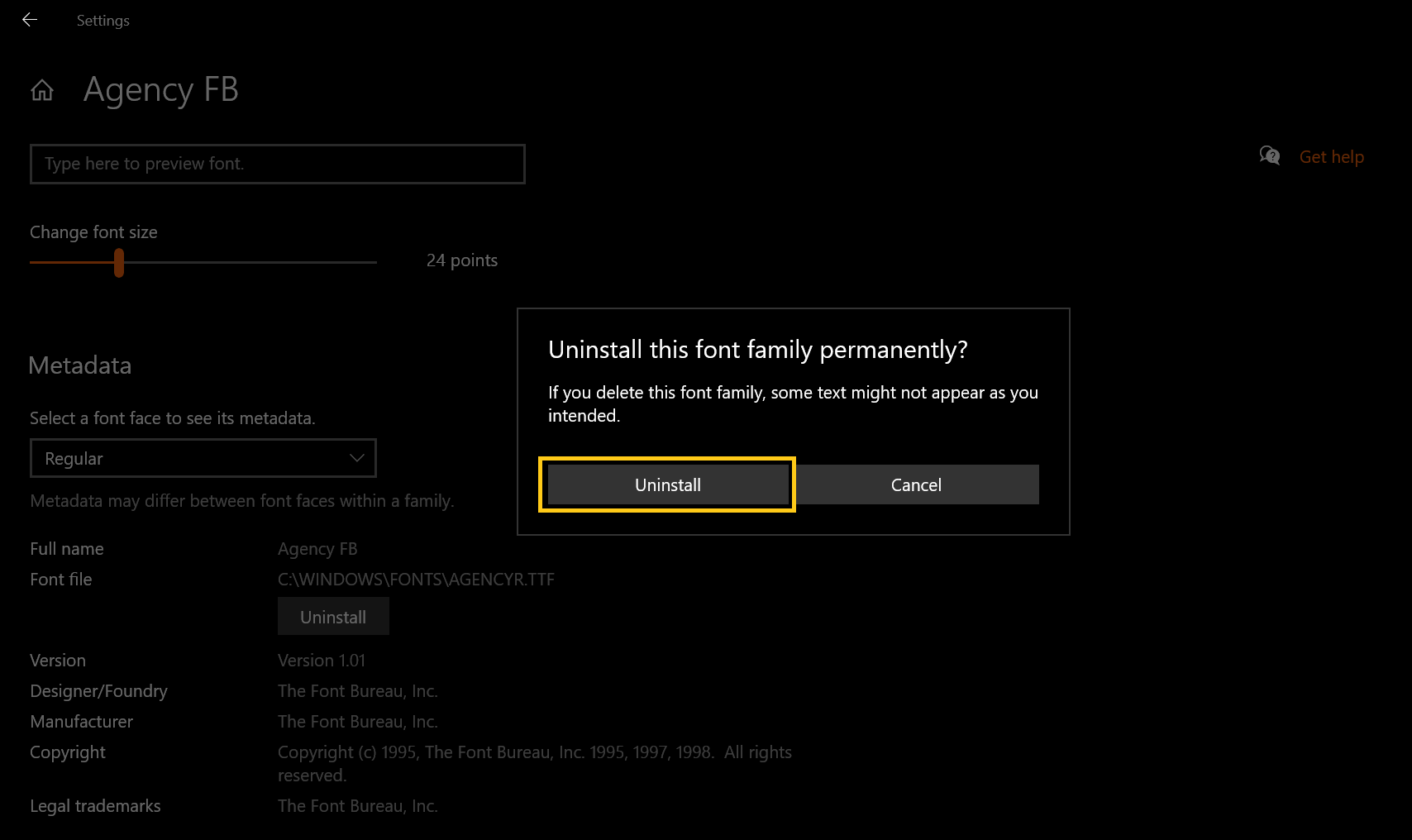
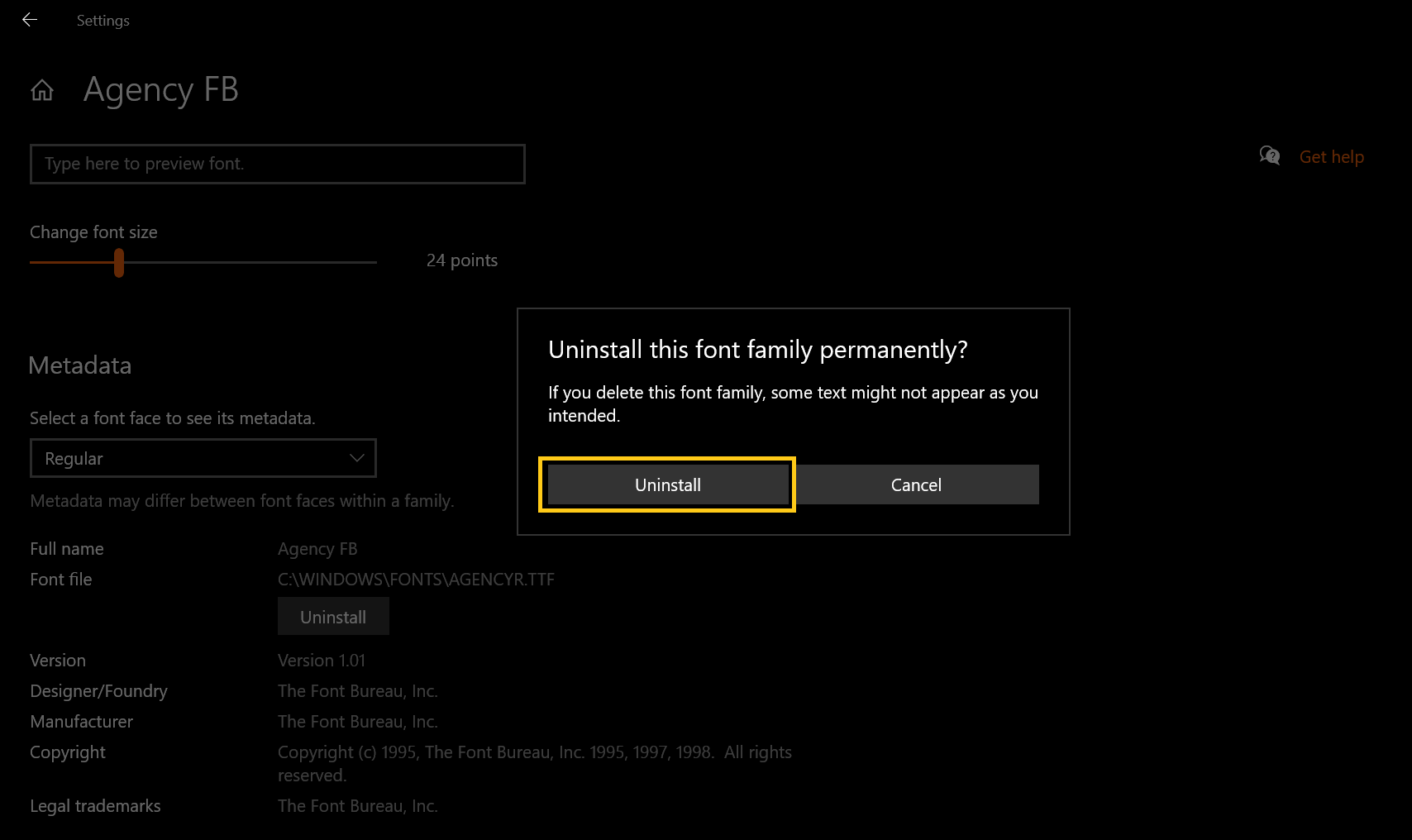 3。选择卸载
3。选择卸载如何删除Windows 11中的多个/所有字体?
一次删除多个字体的更好技术是访问文件资源管理器中的此路径C:WindowsFonts。选择要在Windows 11中删除的字体,然后从顶部的菜单中选择DELETE。这是您可以卸载字体的方法。

 卸载Windows 11中的字体
卸载Windows 11中的字体